玩转高大上的文件管理器TC
2015-04-29饭小弟
饭小弟
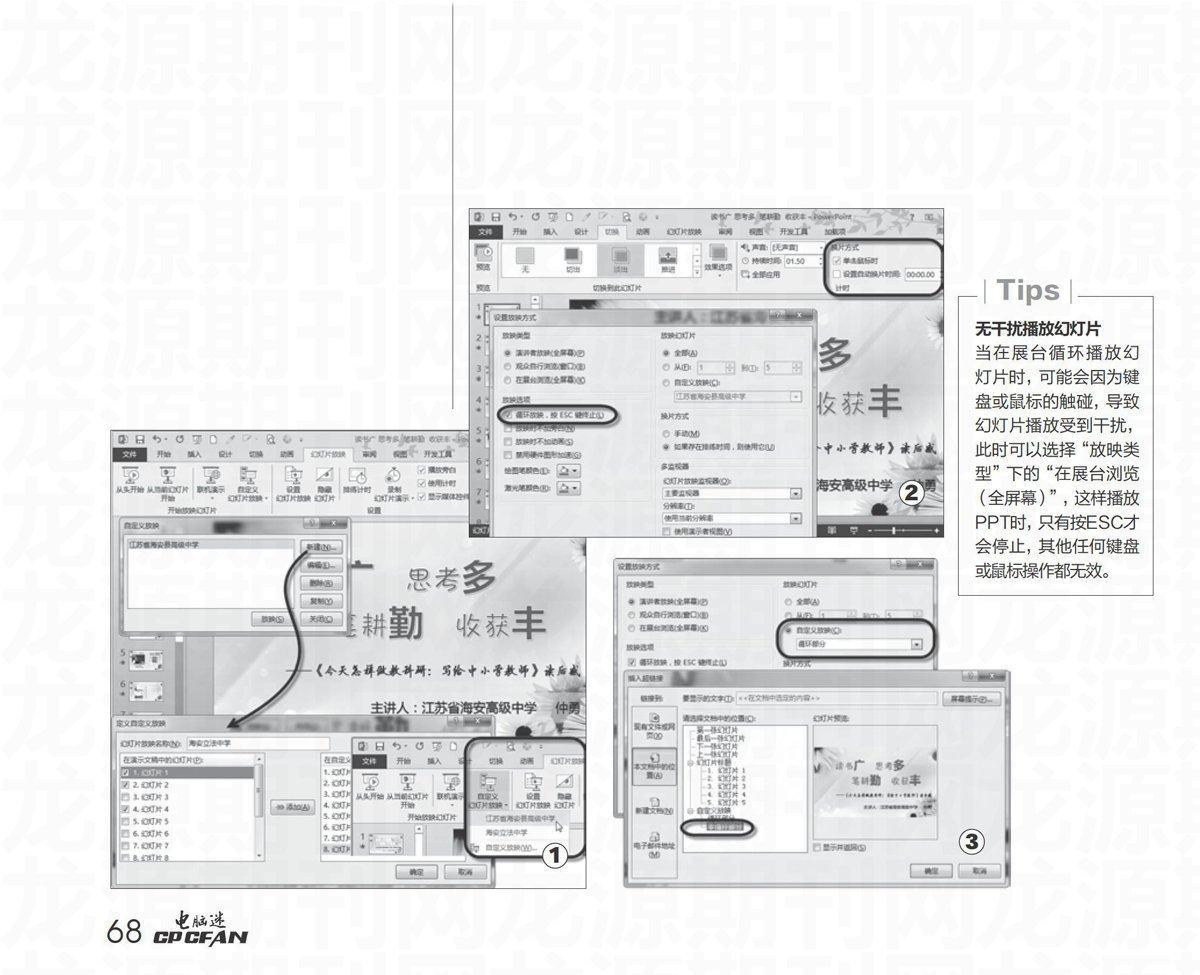


如果要问我们每天操作电脑,使用最多的软件程序是哪个,可能每个人都会有不同的答案,但是我敢肯定没有人会说“资源管理器”。可是资源管理器的作用却不可低估,因为我们对磁盘文件的操作都是通过它完成的。由于资源管理器的功能比较单一,于是网上出现了很多“资源管理器”的替代品,而Total Commander(简称TC)正是其中最有名的一个。但是TC又给很多用户一种“高大上”的感觉,其实你只要熟悉了就会感到不过如此。
文件的快速查看
由于现在很多的文件体积比较大,所以我们在运行前最好预览一下,从而避免运行过多的软件造成系统资源的紧张。虽然Windows系统自带有预览功能,但是这个功能不但非常的弱,而且对很多的文件格式根本就不支持预览。而TC软件正好就显示出它强大的预览功能,用户只需通过鼠标选中要预览的文件,点击TC窗口下方的“F3查看”按钮就可以了(如图1)。除了利用“F3查看”按钮来预览外,还可以试着按下快捷键“Ctrl+Q”,这样就可以让文件在另外一侧的窗口显示出来(如图2)。以后当我们选择一个文件后,文件内容就出现在另一侧的窗口中,这样甚至连按下快捷键F3都省略了。
TC软件不仅可以进行单个文件的预览,还可以一次对多个不同的文件预览。首先选择需要预览的多个文件,接着点击操作界面下方的“F3查看”按钮,或者直接按下快捷键F3也可以查看。在弹出的预览界面就可以看到文件的内容,按快捷键N打开下一个文件,按快捷键P打开上一个文件,按快捷键Esc直接退出预览窗口。在预览网页文件的时候,软件会自动去除网页中的各种html标记,只留下文字内容从而加快网页文件的浏览速度。
文件的快速选择
要对文件进行相应的管理操作,就需要首先找到文件并选择它。可能有的用户会说:“选择文件还不简单?在系统的资源管理器里面,用鼠标点击一下就可以了。”可是如果要选择某种类型的文件呢?就需要在资源管理器里面,首先按照文件类型来排序操作,然后再通过鼠标配合键盘来选择。这样的操作看上去已经够繁琐了,如果要想同时选择几种不同格式的文件,使用这种方法我想很多人都会崩溃。
那么使用TC的话,又应当怎么操作呢?比如我们要选择所有的.mp3文件,那么首先任意选择一个.mp3文件并点击它,接着按下键盘中的组合键“Alt+Pad+键”,所有的以.mp3为扩展名的文件就都被选中了(注:“Pad+键”指的是数字键盘上的+号键)。如果选择的音频文件除了.mp3文件,还包括.wma文件在内的其他音频文件,那么就需要通过另外的一种方式来完成操作。首先按下“Pad+键”,这时会弹出“选择一组文件”窗口,点击窗口下方的“自定义”按钮。在弹出的“定义选择类型”窗口中输入文件名,这里我们可以输入常见的音频格式*.mp3;*.wma等,各扩展名间需要用英文的分号来隔开(如图3)。设置完成以后点击“保存”按钮,在弹出的窗口输入一个文件类型名称,比如这里我们就输入“音乐格式”就可以了。以后当我们要同时选择几种文件的时候,只需要首先按下“Pad+键”,在列表中找到“音乐格式”这项并双击即可(如图4)。
